





Med ChatCompose på Facebook kan varje konversation generera en försäljning och de flesta begäranden om support kan lösas. I stället för att använda traditionella plattformar som telefon, e-post och formulär fångar ChatCompose de bästa potentiella kunderna i realtid och låter dig erbjuda kundsupport för en bråkdel av den normala kostnaden.

Ställ in din chatbot för din webbplats och Facebook med några steg:
Chatbots kan vara en otrolig produkt som gör att människor kan skapa nya upplevelser, från att rapportera nyheter till att leverera information från kundsupport.
Facebook tillåter sina användare att skapa chatbots för sina Facebook-sidor via sin Facebook Developers-plattform. I den här artikeln ska vi visa dig exakt hur du gör det. Den bästa delen? Det tar oss mindre än en timme.
Registrera dig på Facebook-utvecklare och skapa en ny applikation. Du behöver ett Facebook-konto så om du inte har det skapar du ett.
När applikationen har skapats kommer vi att lägga till Messenger-produkten. Eftersom chatbot kommer att kommunicera med detta betyder det att det är nödvändigt att göra några konfigurationer.
Klicka på Produkter i vänstra fältet och välj sedan Messenger.
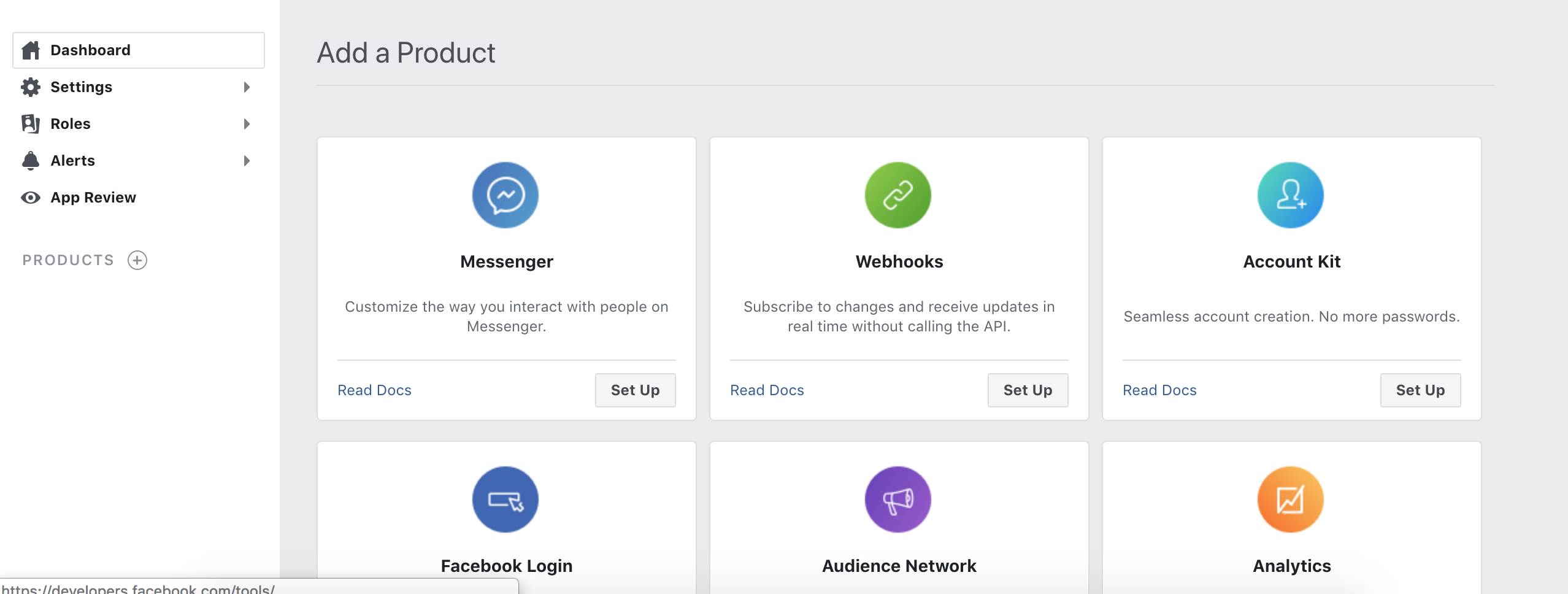
För att aktivera en chatbot i messenger behöver vi ett symbol. Detta token genereras genom applikationen som du skapade i Facebook-utvecklare, associerad med en Facebook-sida. Om du inte har en Facebook-sida för din tjänst eller produkt ska du skapa den. ( Hur man skapar en Facebook-sida )

Dessa Facebook-sidor är nödvändiga för att generera token och det är där du kan se och aktivera dina chatbots.
För att generera token går du till avsnittet Access Token och länkar din sida till din app. Klicka sedan på generera token.
För att slutföra detta steg måste du ha ett aktivt ChatCompose-konto. Du kan registrera dig här .
När du är registrerad, öppna ditt konto och klicka på Installera> Integrationer. I det här avsnittet hittar du informationen för att skapa förbindelsen mellan ChatCompose och Facebook Messenger.
Kopiera ditt token som genererats i steg 2 till din Chatcompose-panel. Du behöver också en hemlig fras, av säkerhetsskäl och för Facebook för att säkerställa att du har kontroll över anslutningen.
Ange Facebook-tokenet i "ACCESS_TOKEN" och skapa en säkerhetsfras i "VERIFY_TOKEN" . Spara dina ändringar.
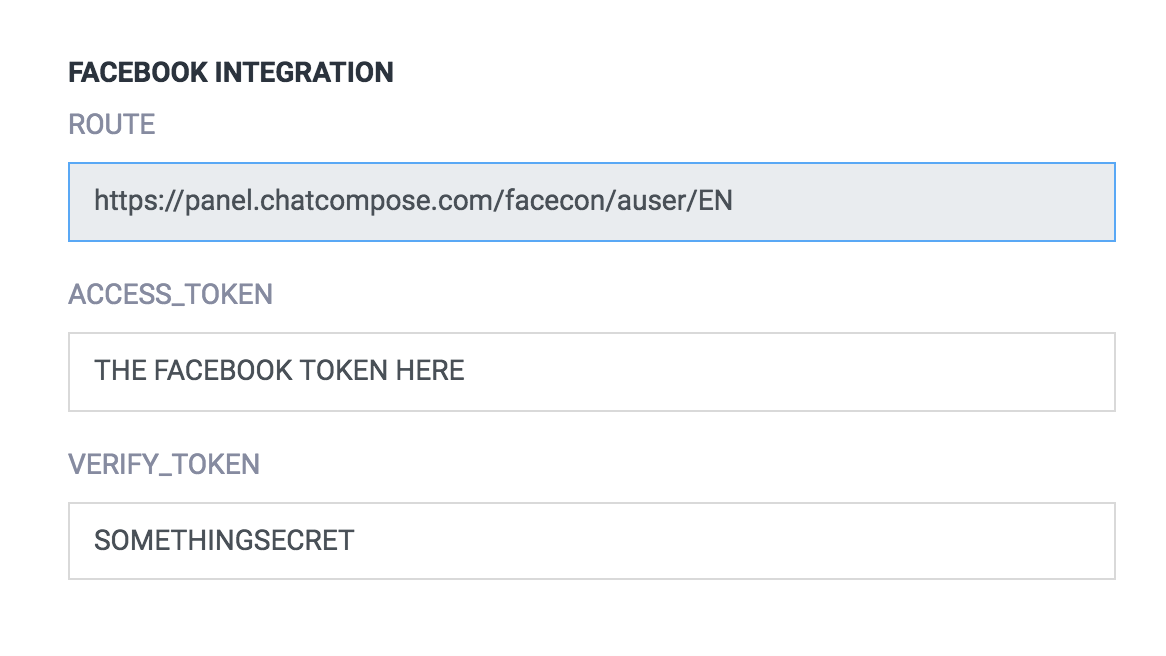
I "ROUTE" hittar du rutten för ditt ChatCompose-konto, du behöver den för att integrera din bot med Messenger.
Tillbaka i Facebook-utvecklare, i avsnittet om webhooks i din Messenger-produkt, klicka på "Konfigurera webhooks". I popup-fönstret kopierar vi sökvägen i steg 3 och säkerhetsfrasen.
Ange rutten och frasen "VERIFY_TOKEN" och tryck sedan på Verifiera och spara.

Tryck nu på "Lägg till prenumerationer" och välj: "messages", "messaging_postbacks", "message_deliveries", "messaging_pre_checkouts" .
Obs! När du har sparat dina tokens måste du ställa in din Facebook Bot till "ON" på plattformen. När du vill stoppa chatboten, växla bara till "OFF". Du hittar knappen i avsnittet Installera> Facebook.
Besök din Facebook-sida och prata med din bot för att kontrollera att den fungerar bra.
För att skicka meddelanden till chatbotten måste du lägga till budbärare på din sida och inkludera knappen Skicka meddelande. Skicka ett meddelande (Testknapp) till din sida för att kontrollera chattbots svar.
Du kan använda komponenterna bilder, länkar och nedladdningar för att visa media.
Html-komponenten kan inte laddas. Messenger är inte en webbläsare och den kan inte återge html.
För att offentliggöra botten måste du lägga till begäran om "pages_messaging" , fylla i ett formulär och skicka begäran om granskning till Facebook-teamet. Godkännandet bör inte ta mer än två dagar.
När du har sparat dina facebook-nycklar i ChatCompose kommer en ny knapp att visas (Inställningar). Tryck på den för att ställa in din första menykonfiguration. Messenger kan visa en ihållande meny där dina användare kan ladda komponenter eller svar (se Persistent Menu ).
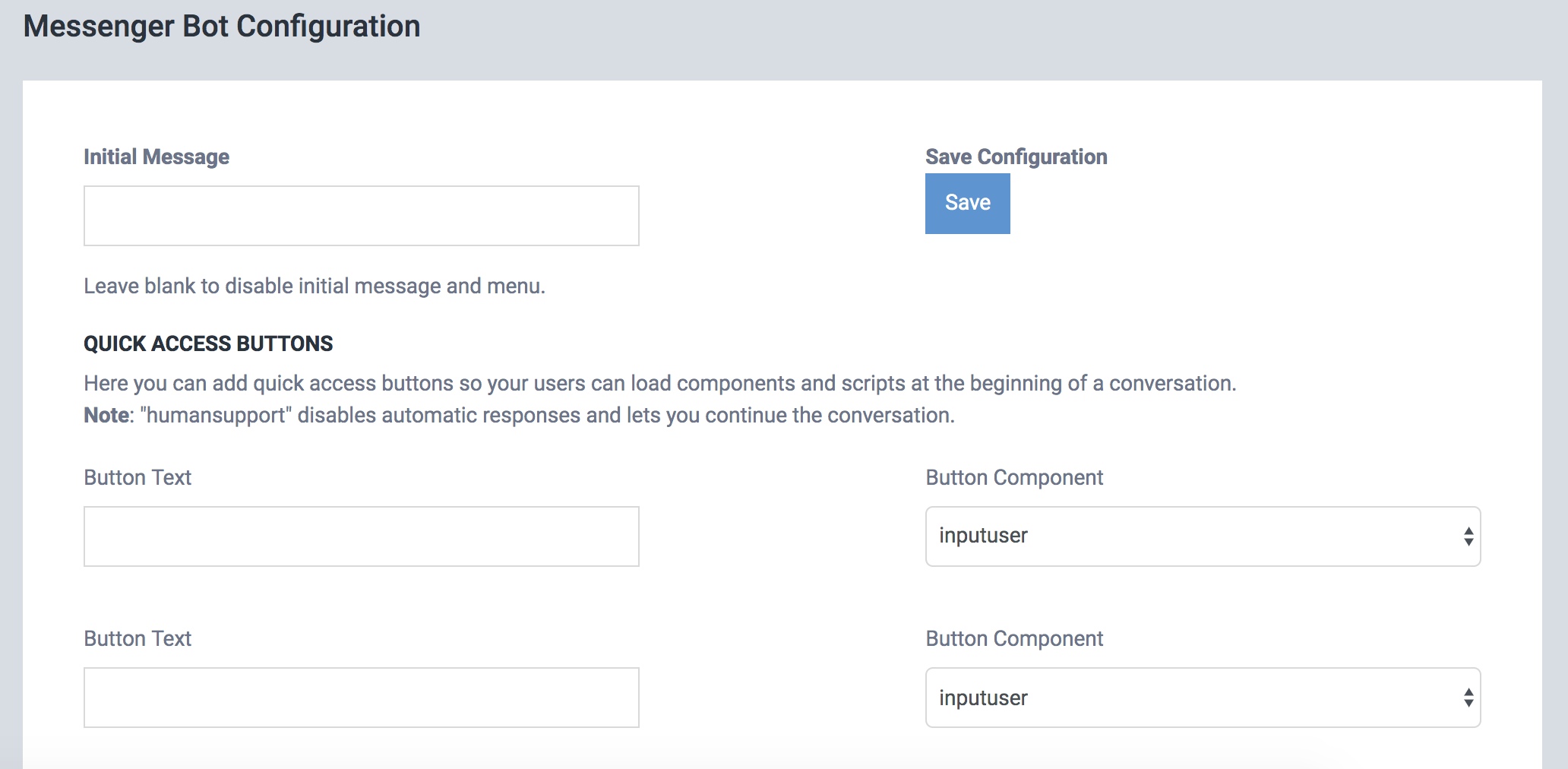
Menyknapparna låter dig ladda specifika komponenter och skript. Du kan använda den för att visa din integritetspolicy eller viktiga uppgifter för din bot.